Giriş
Yazdırma gibi basit görünen bir görev, sıkışmış bir yazdırma işi nedeniyle bir angaryaya dönüştüğünde, bu durum sinir bozucu olur. Bu sorun düşündüğünüzden daha yaygındır ve iş akışınızı önemli ölçüde aksatabilir. Bu kapsamlı kılavuzda, yazdırma işlerinin neden sıkıştığını tartışacağız ve bu sorunu kolayca aşmanız ve tekrar olmasını önlemeniz için hem temel hem de ileri çözümler sunacağız.
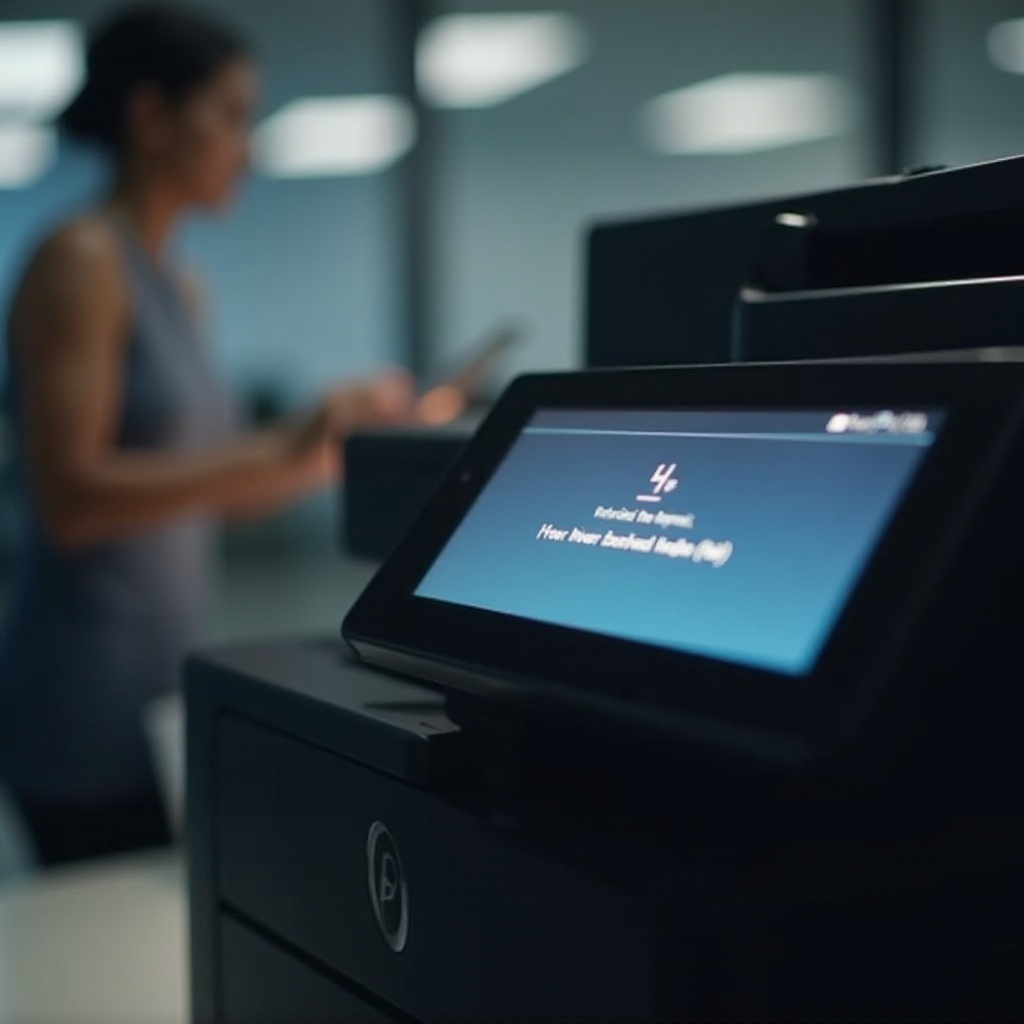
Yazdırma İşlerinin Sıkışmasının Yaygın Nedenleri
Yazdırma işinizin başlangıçta neden sıkıştığını anlamak, sorunu çözmede önemli bir adımdır. Çoğunlukla, cihazınız ile yazıcı arasındaki iletişim hatalarından kaynaklanır, bu da ağ sorunları veya güncel olmayan yazılımlar nedeniyle olabilir. Bozuk yazdırma işleri de tıkanmalara neden olabilir ve diğer görevlerin işlenmesini engelleyebilir. Ayrıca, mekanik veya yazılım hataları gibi dahili yazıcı sorunları da size sıkıntı yaşatabilir. Bu faktörlerin farkında olmak, uygun çözümü hızlı bir şekilde tanımlamaya yardımcı olur ve gelecekteki kesintileri en aza indirir.
Ön Kontroller ve Temel Çözümler
Daha teknik çözümlere geçmeden önce, birkaç basit kontrol yapmak genellikle sorununuzu çözebilir. İlk olarak, yazıcınızın açık olduğundan ve bilgisayarınıza veya ağa doğru şekilde bağlı olduğundan emin olun. Yazıcıyı herhangi bir durum uyarısı için kontrol edin ve yeterli kağıt ve mürekkep veya toner bulundurduğundan emin olun. Bazen, bilgisayarınızı ve yazıcınızı yeniden başlatmak, geçici iletişim hatalarını giderebilir. Güç döngüsü — yazıcıyı kapatmak, beklemek ve ardından yeniden açmak — da sorunu çözebilir. Bu basit kontroller ve sıfırlamalar, gerekiyorsa daha yoğun sorun giderme için zemin hazırlayabilir.
Yazdırma İşini İptal Etme Adım Adım Kılavuz
Windows İşletim Sistemi
- Denetim Masasını Açın: Arama çubuğuna ‘Denetim Masası’ yazın.
- Cihazlar ve Yazıcılar’ı Seçin: Kullanılan yazıcı simgesine tıklayın.
- Yazdırma Kuyruğunu Görüntüleyin: Yazıcınıza sağ tıklayın ve “Ne yazdırılıyor”u seçin.
- Yazdırma İşini İptal Et: İşe sağ tıklayın ve “İptal et” seçeneğini seçin.
macOS İşletim Sistemi
- Sistem Tercihlerini Açın: “Yazıcılar & Tarayıcılar”a tıklayın.
- Yazıcınızı Seçin: Uygun yazıcıyı seçin.
- Yazdırma Kuyruğunu Açın: Sıkışmış işleri incelemek için ‘Yazdırma Kuyruğunu Aç’ı tıklayın.
- Yazdırma İşini İptal Et: İşi seçin ve “Sil” (X) düğmesine tıklayın.
Yazıcı Kontrol Paneli Teknikleri
- Kontrol Paneline Erişin: Yazıcının dijital menüsünü kullanın.
- Yazdırma İşlerini Yönetin: “İşler” veya “Kuyruk” seçeneğine gidin.
- İşi İptal Et: Yazıcı arayüzünü kullanarak yazdırma işini seçin ve iptal edin.
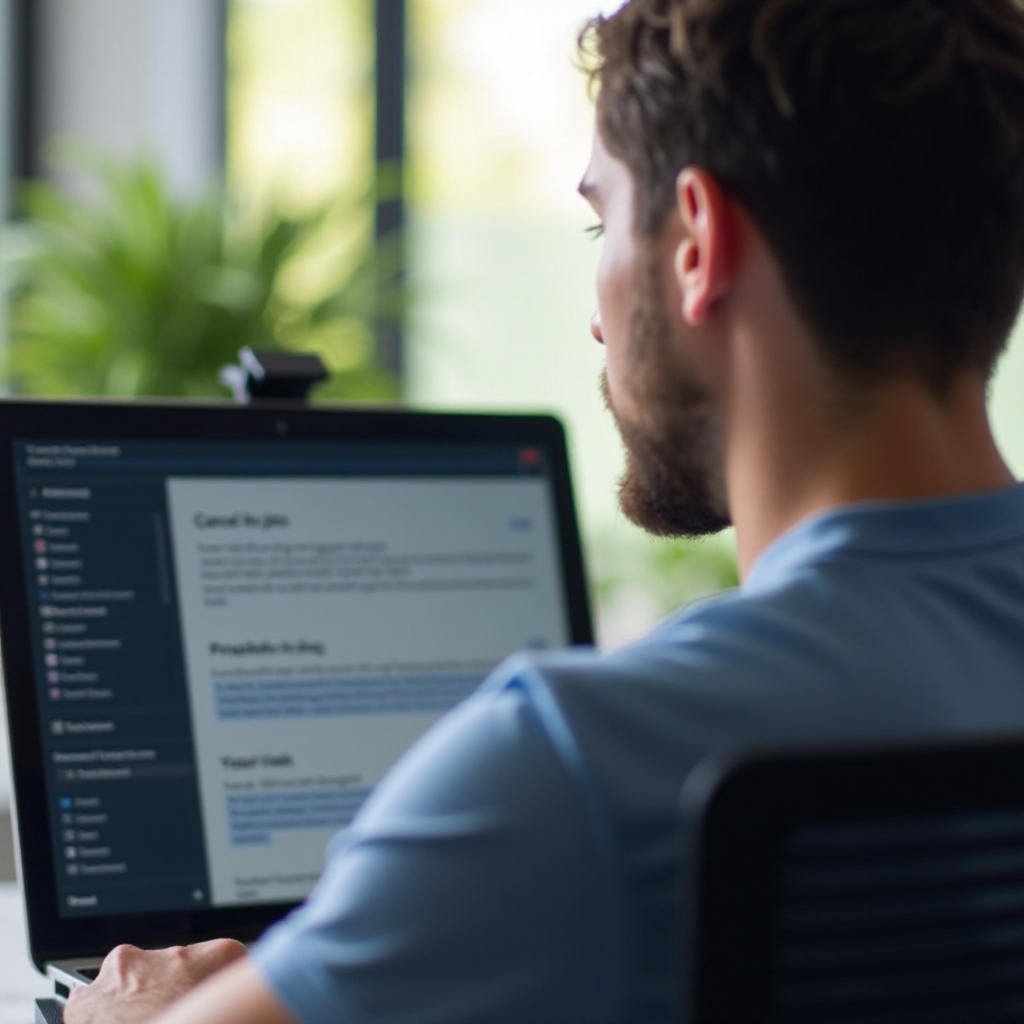
İleri Düzey Sorun Giderme Yöntemleri
Temel çözümler işe yaramazsa, ileri düzey yöntemler gerekli olabilir:
Yazdırma Spooler Servisini Yeniden Başlatma
- ‘Çalıştır’ Diyaloğunu Açın: Win+R tuşlarına basın.
- ‘services.msc’ Girin: Hizmetler yöneticisini açın.
- ‘Yazdırma Spooler’ı Bul: Sağ tıklayın ve “Yeniden Başlat”ı seçin.
Yazdırma Kuyruğunu Temizleme
- Yazdırma Spooler’ı Durdurun: Spooler’ı durdurmak için Hizmetleri kullanın.
- Yazdırma Kuyruğu Dizinine Erişin: C:\Windows\System32\Spool\PRINTERS dizinine gidin.
- Dosyaları Sil: Kuyruktaki tüm dosyaları temizleyin.
- Spooler’ı Yeniden Başlat: Hizmetler aracılığıyla yazdırma spooler’ını yeniden başlatın.
Yazıcıyı Sıfırlama
- Yazıcıyı Kapatın: Güç kaynağından ayırın.
- Bir Dakika Bekleyin: Sıfırlama için zaman tanıyın.
- Takın ve Açın: Yeniden bağlayın ve yazıcıyı test edin.
Gelecekteki Yazdırma İşi Sorunlarını Önleme
Önleyici tedbirler, gelecekteki yazdırma işlerinin sorunsuz çalışmasını sağlayabilir. Yazıcıların en son sürücüler ve yazılımlar ile sık sık güncellenmesi sağlam bir işleyiş sağlar. Yazıcınızı temiz tutmak ve kalıntılardan arındırmak, mekanik sıkışmaları önlemeye yardımcı olur. Ağ yazıcısı kullanıyorsanız, ağ bağlantılarını düzenli olarak güvenilirlik için kontrol edin. Kullanıcıları yazdırma işlerini etkili bir şekilde gönderme ve yönetme konularında eğitmek, sorunların önemli ölçüde azalmasına yol açabilir. Bu ipuçlarını takip ederek, daha düzenli ve verimli bir yazdırma ortamı oluşturabilirsiniz.

Sonuç
Sorunlu yazdırma işleriyle başa çıkmak, basit ve ileri adımların bir kombinasyonunu gerektirir. Bu çözümleri uygulayarak, iş akışınızdaki kesintileri azaltır ve gelecekteki sorunları önlersiniz. Düzenli bakım uygulamalarını benimsemek, daha verimli ve stressiz bir yazdırma deneyimi sağlar.
Sıkça Sorulan Sorular
Bilgisayarımı yeniden başlattıktan sonra bile neden yazdırma işi iptal olmuyor?
Yazdırma kuyruğunda sorunlar varsa veya bozuk dosyalar varsa, yeniden başlatma kuyruğu temizlemeyebilir. Tüm yazılım ve donanım yazılımının güncel olduğundan emin olun.
Yazdırma işlerinin gelecekte takılmasını önleyebilir miyim?
Yazılımı güncel tutarak, donanımın düzgün bir şekilde bakımını yaparak ve yazdırma işlerini sorumlu bir şekilde yöneterek gelecekteki olayları azaltabilirsiniz.
Bu çözümlerden hiçbiri işe yaramazsa ne yapmalıyım?
Gerekirse hedeflenmiş yardım için yazıcı üreticinizin müşteri desteği ile iletişime geçin veya donanım onarımları konusunda tavsiye isteyin.
